Manualna edycja najniższej ceny produktu powinna być wykorzystywana tylko w sytuacjach poważnych pomyłek i dostępna jest tylko dla produktów głównych.
Powrót z edycji manualnej na zalecane automatyczne wyliczanie najniższej ceny wymusza konieczność wyłączenia mechanizmu manualnej zmiany w każdym produkcie z osobna, co przy dużej liczbie produktów może być kłopotliwe. Korzystanie z tego rozwiązania zalecamy tylko w sytuacji bez wyjścia.
PRZYKŁAD: Produkt w cenie regularnej kosztuje 100 zł (w promocji ma kosztować 80 zł), ale przypadkowo wpisałeś/aś cenę regularną 10 zł i zapisałeś/aś zmiany.
Szybko się zorientowałeś/aś i zmieniłeś/aś cenę na właściwą, czyli 100 zł, jednak system rozpoznaje kwotę 10 zł jako najniższą cenę produktu z ostatnich 30 dni przed promocją. W takiej sytuacji możesz dokonać ręcznej edycji najniższej ceny, ale musi się ona zgadzać ze stanem faktycznym.
Jak ręcznie edytować najniższą cenę produktu w Shoper?

Jeżeli w swoim sklepie korzystasz z dodatkowych poziomów cenowych, zobaczysz również możliwość ich edycji. Odtąd wpisana ręcznie najniższa cena produktu będzie wyświetlała się w czasie trwającej promocji.
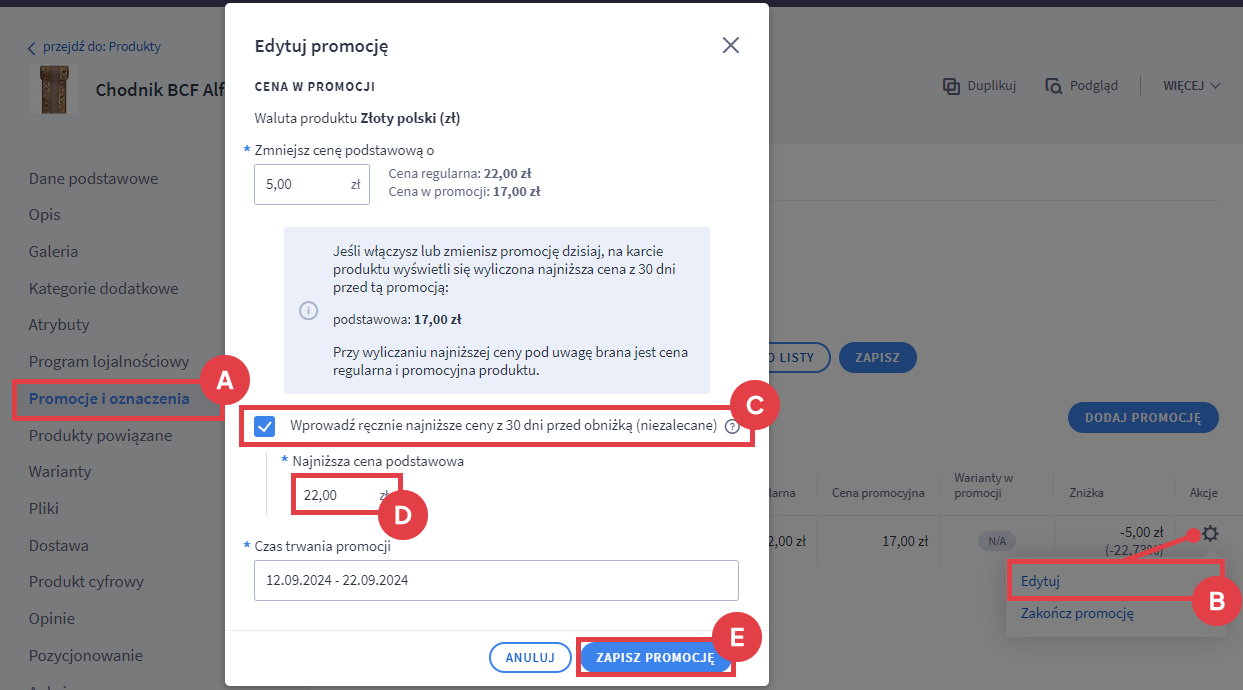
Wprowadzona ręcznie cena będzie zapamiętana i domyślnie aktywna podczas tworzenia kolejnej promocji. Jeżeli przy następnej obniżce chcesz skorzystać z automatycznie wyliczanej najniższej ceny (ponieważ nie będzie już ważnych powodów do korzystania z ręcznej edycji ceny), należy wyłączyć opcję: Wprowadź najniższe ceny ręcznie (niezalecane).
Jeżeli jednak świadomie pozostawisz tę opcję aktywną, pamiętaj o podaniu aktualnej najniższej ceny zgodnie ze stanem faktycznym.
Ręczna edycja cen nie przerywa działania automatycznego mechanizmu zbierania historii cen, wyliczonego na potrzebę kolejnych działań i promocji.
W ramach dyrektywy Omnibus dokonaj jeszcze poniższych zmian:
– jeżeli w swoim sklepie zbierasz opinie o produktach, musisz spełnić obowiązek informacyjny o działaniu opinii w sklepie. Instrukcję, jak to zrobić znajdziesz w artykule: Gdzie włączyć opinie o produkcie?
– jeżeli korzystasz z aplikacji Shoper Regulaminy, pobierz dostępną aktualizację i dostosuj do zmian treść regulaminu sklepu przed 1 stycznia 2023 roku.
Więcej informacji na temat dyrektywy Omnibus i wskazówek jak dostosować swój sklep do jej wymagań, znajdziesz w naszym artykule na blogu: O tych zmianach w prawie dla e-commerce musisz wiedzieć.
Wyświetlanie najniższej ceny regularnej dla produktów w promocji
Instrukcja: jak włączyć funkcję wyświetlania najniższej ceny towaru z 30 dni przed obniżką?
Warto zapamiętać!
- jak manualnie ustawić najniższą cenę dla wybranego produktu.